萝卜家园装系统教程
- 分类:教程 回答于: 2017年01月16日 00:00:00
如何让自己都能学会萝卜家园装系统呢?萝卜家园Win7系统具有安全性高、稳定性强、人性化设计、系统性能增强等特点,那么如何安装萝卜家园Win7系统,下面就让小编告诉你们萝卜家园装系统教程。
一、安装萝卜家园Win7系统准备:
1、当前系统可以正常运行,备份C盘和桌面文件
2、系统镜像:新萝卜家园win7旗舰版
二、电脑系统重装步骤
1、下载新萝卜家园Win7镜像到C盘之外的分区,比如D盘,右键解压出来;
2、双击“安装系统.exe”,打开Onekey Ghost,默认会加载映像路径,选择安装在C分区,点击确定;

3、提示将删除C盘所有数据,点击是,立即重启计算机;
4、重启进入以下界面,执行系统的解压过程;
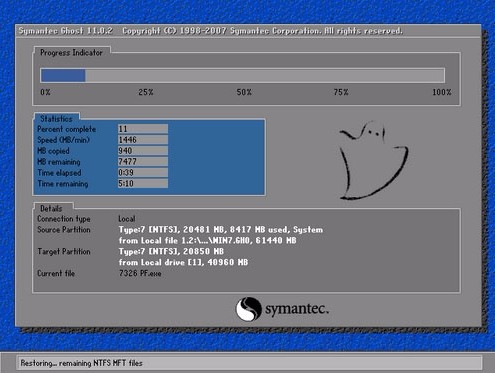
5、解压完成后,自动重启后开始安装新萝卜家园Win7系统;
综上所述,这就是小编给你们介绍的萝卜家园装系统教程,供大家伙参考收藏,是不是特别简单方便呢?其实说起来小编得到这篇安装萝卜家园Win7系统教程也是偶然,要不是小编经常帮助公司的大神端茶倒水,才能得到这篇神教程!
 有用
26
有用
26


 小白系统
小白系统


 1000
1000 1000
1000 1000
1000 1000
1000 1000
1000 1000
1000 1000
1000 1000
1000 1000
1000 1000
1000猜您喜欢
- 小白装机工具安装电脑双系统教程..2021/11/07
- 电脑开机启动不起来怎么办..2022/10/13
- 电脑经常蓝屏是什么原因以及解决方法..2023/01/25
- U盘如何安装雨林木风 Ghost win7..2016/10/25
- qq好友恢复系统在哪里2022/05/21
- 如何pdf转ppt2023/03/23
相关推荐
- 小编教你怎么看电脑是Ghost win732位..2017/05/13
- 网络连接图标不见了2015/06/30
- dell笔记本重装系统教程2022/12/03
- 如何解决Win10系统更新失败显示0x8024..2015/12/24
- 小白装机助手对系统分区权限不足怎么..2022/10/20
- rtx3080显卡价格是多少的介绍..2022/02/10

















